Detaillierte Anleitungen zur Benutzung finden Sie in der Bedienungsanleitung.
[. . . ] !install_ar160205. book Page 1 Monday, June 23, 2003 2:34 PM
MODELL
AR-M160 AR-M205
DIGITALMULTIFUNKTIONSSYSTEM SOFTWARE BEDIENUNGSANLEITUNG · EINFÜHRUNG · SOFTWARE FÜR DEN SHARP AR-M160/M205 · VOR DER INSTALLATION · SOFTWARE INSTALLIEREN · AN EINEN COMPUTER ANSCHLIESSEN · DEN DRUCKERTREIBER KONFIGURIEREN · BUTTON MANAGER EINRICHTEN BENUTZUNG DES · ONLINE-HANDBUCHS · PROBLEMLÖSUNG
Seite
1 2 3 4 10 11 12 14 15
!install_ar160205. book Page 2 Monday, June 23, 2003 2:34 PM
!install_ar160205. book Page 1 Monday, June 23, 2003 2:34 PM
EINFÜHRUNG
In diesem Handbuch wird beschrieben, wie Sie die für die Drucker- und Scannerfunktionen des Geräts notwendige Software installieren und konfigurieren. Ebenso wird erklärt, wie Sie das Online-Handbuch aufrufen und benutzen können.
Hinweis
· Die in diesem Handbuch abgebildeten Fenster sind hauptsächlich für Windows XP gedacht. Bei anderen Windows-Versionen kann es sein, dass die Fenster von denen im Handbuch etwas abweichen. · Die Beschreibungen in diesem Handbuch basieren auf der nordamerikanischen Version der Software. [. . . ] 12) erklärt einrichten.
5
!install_ar160205. book Page 6 Monday, June 23, 2003 2:34 PM
SOFTWARE INSTALLIEREN
INSTALLATION UNTER WINDOWS 98/ME/2000 (USB -KABEL)
1
Das USB-Kabel darf nicht an das Gerät angeschlossen sein. Vergewissern Sie sich, dass das Kabel vor Beginn des Installationsverfahrens nicht ans Gerät angeschlossen ist.
Wenn das Kabel angeschlossen ist, wird ein Plug & Play-Fenster angezeigt. In einem solchen Fall müssen Sie auf die "Abbrechen"-Taste klicken, um das Fenster zu schließen und das Kabel ausstecken.
Hinweis
6
Überprüfen Sie die im Fenster aufgelisteten Softwarepakete und klicken Sie dann auf die "Start"-Taste.
Die zu installierenden Softwarepakete werden im Fenster angezeigt. Ist ein nicht gewünschtes Paket dabei, klicken Sie auf die "Zurück"-Taste und wählen Sie die richtigen Pakete aus.
7
Das Kabel wird in Schritt 11 angeschlossen.
Die für die Installation des MFP-Treibers notwendigen Dateien werden kopiert (falls "MFP-Treiber" in Schritt 5 ausgewählt wurde).
Befolgen Sie die Anweisungen auf dem Bildschirm.
Wenn Sie gefragt werden, wie der Drucker angeschlossen ist, wählen Sie "An diesen Computer angeschlossen" und klicken anschließend auf die "Weiter"-Taste.
2 3 4
Legen Sie die CD-ROM in Ihr CD-ROM-Laufwerk ein. Machen Sie einen Doppelklick auf "Arbeitsplatz" ( ) und anschließend nochmal Doppelklick auf das CD-ROM-Symbol ( ). Machen Sie Doppelklick auf das "Einstellungen"-Symbol ( ).
Hinweis
Wenn nach dem Doppelklick auf das "Einstellungen"-Symbol ein Fenster zur Sprachauswahl angezeigt wird, wählen Sie die gewünschte Sprache und klicken auf die "Weiter"-Taste. (Normalerweise wird die richtige Sprache automatisch eingestellt. )
Wenn das Schnittstellenauswahl-Fenster angezeigt wird, wählen Sie "USB" und klicken Sie dann auf die "Weiter"-Taste.
5
Wählen Sie die Softwarepakete aus, die Sie installieren möchten, und klicken Sie dann auf die "Weiter"-Taste.
Es werden diejenigen Softwarepakete installiert, die mit einem Checkmark ( ) in der Liste gekennzeichnet sind. Klicken Sie auf die "README anzeigen"-Taste, um die Informationen zu den ausgewählten Paketen zu ersehen.
Vorsicht
Wenn, unter Windows 2000, während die Dateien kopiert werden, das folgende Fenster angezeigt wird (diese Meldung kann mehr als einmal angezeigt werden), klicken Sie auf die "Ja"-Taste.
Hinweis
Wenn das folgende Fenster angezeigt wird, klicken Sie auf die "OK"-Taste.
Wenn "Die Installation des MFP-Treibers ist abgeschlossen. " angezeigt wird, klicken Sie auf die "OK"-Taste. Der Installer des Button Managers wird gestartet.
6
!install_ar160205. book Page 7 Monday, June 23, 2003 2:34 PM
SOFTWARE INSTALLIEREN
8
Beginnen Sie mit der Installation des Button Managers (falls "Button Manager" in Schritt 5 ausgewählt wurde).
Befolgen Sie die Anweisungen auf dem Bildschirm. Klicken Sie auf die "Fertig"-Taste, wenn Sie die Meldung angezeigt bekommen, dass das Setup erfolgreich war. Der Installer des Sharpdesk wird gestartet.
11
Vergewissern Sie sich, dass das Gerät angeschaltet ist und schließen Sie dann das USB-Kabel an. 10)
Windows erkennt das Gerät und das Plug & Play-Fenster wird angezeigt.
12
9
Beginnen Sie mit der Installation von Sharpdesk (falls "Sharpdesk" in Schritt 5 ausgewählt wurde).
Befolgen Sie die Anweisungen auf dem Bildschirm.
Vorsicht
Befolgen Sie die Anweisungen im Plug & Play-Fenster Ihrer Windows-Version und beginnen Sie mit der Installation.
Hinweis
Nach Installation des Dual-Funktions-Boards werden der "AR-XXXX (EB)" Druckertreiber und Scannertreiber installiert.
Wenn das folgende Fenster angezeigt wird, klicken Sie je nachdem auf die "Überspringen"-Taste oder die "Fortfahren"-Taste, um mit der Sharpdesk-Installation fortzufahren.
Somit ist die Softwareinstallation abgeschlossen. · Wenn Sie den MFP-Treiber installiert haben, müssen Sie die Druckertreibereinstellungen wie unter "DEN DRUCKERTREIBER KONFIGURIEREN" (s. · Wenn Sie den Button Manager installiert haben, müssen Sie den Button Manager wie unter "BUTTON MANAGER EINRICHTEN" (s. 12) erklärt einrichten.
Wenn Sie "Überspringen" wählen, wird die Sharpdesk-Installation fortgesetzt, ohne dass Sharpdesk Imaging mit installiert wird. Wenn Sie "Fortfahren" wählen, wird Sharpdesk Imaging mit installiert. Falls Imaging für Windows auf Ihrem Computer installiert ist, überschreibt Sharpdesk Imaging das vorhandene Imaging für Windows.
Klicken Sie auf die "Fertig"-Taste, wenn Sie die Meldung bekommen, dass das Setup abgeschlossen ist.
10
Wenn das "Fertig"-Fenster angezeigt wird, klicken Sie auf die "Schließen"-Taste.
Wenn "Schließen Sie jetzt das MFP-Schnittstellenkabel am Computer an. Damit sind die Installation und die Einstellungen des Treibers abgeschlossen. " angezeigt wird, klicken Sie auf die "OK"-Taste.
Hinweis
Nach der Installation werden Sie eventuell aufgefordert, den Computer neu zu starten. Wenn ja, klicken Sie auf die "Ja"-Taste und machen Sie Neustart.
7
!install_ar160205. book Page 8 Monday, June 23, 2003 2:34 PM
SOFTWARE INSTALLIEREN
INSTALLATION UNTER WINDOWS 95/98/ME/NT4. 0/2000 (PARALLELKABEL)
1
Das USB- oder Parallelkabel darf nicht an das Gerät angeschlossen sein. Vergewissern Sie sich, dass das Kabel vor Beginn des Installationsverfahrens nicht eingesteckt ist.
Wenn das Kabel angeschlossen ist, wird ein Plug & Play-Fenster angezeigt. In einem solchen Fall müssen Sie auf die "Abbrechen"-Taste klicken, um das Fenster zu schließen und das Kabel ausstecken.
Hinweis
6
Überprüfen Sie die im Fenster aufgelisteten Softwarepakete und klicken Sie dann auf die "Start"-Taste.
Die zu installierenden Softwarepakete werden im Fenster angezeigt. Ist ein nicht gewünschtes Paket dabei, klicken Sie auf die "Zurück"-Taste und wählen Sie die richtigen Pakete aus.
Das Kabel wird in Schritt 17 angeschlossen.
7
Beginnen Sie mit der Installation des MFP-Treibers (Druckertreiber) (falls "MFP-Treiber" in Schritt 5 ausgewählt wurde).
Befolgen Sie die Anweisungen auf dem Bildschirm. [. . . ] Informationen zur Konfiguration der Button Manager-Einstellungen ersehen Sie unter "Button Manager-Einstellungen" im Online-Handbuch.
13
!install_ar160205. book Page 14 Monday, June 23, 2003 2:34 PM
BENUTZUNG DES ONLINE-HANDBUCHS
Im Online-Handbuch sind gezielte Anweisungen für den Gebrauch des Gerätes als Drucker oder Scanner beschrieben. Rufen Sie das Online-Handbuch auf, wenn Sie die Drucker- und Scannerfunktionen nach dem ersten Setup benutzen möchten.
Inhalte des Online-Handbuchs
Die Inhalte des Online-Handbuchs sind nachstehend aufgeführt.
Benutzung des Online-Handbuchs
Beschreibt, wie das Online-Handbuch benutzt wird.
Drucken
Beschreibt, wie man ein Dokument ausdruckt.
Gemeinsame Druckernutzung
Erklärt, wie man das Gerät konfigurieren muss, um es als gemeinsamen Netzwerkdrucker einzusetzen.
Scannen
Erklärt, wie man mit Hilfe des Scannertreibers scannt und wie man man die Einstellungen des Button Managers anpasst.
Hinweis
Um das Online-Handbuch aufzurufen, müssen Sie Acrobat Reader 5. 0 oder eine spätere Version auf Ihrem Computer haben. Wenn Sie Acrobat Reader nicht haben, befolgen Sie bitte die Anweisungen unter "Acrobat Reader installieren"; um dieses Programm zu installieren.
1 2
Legen Sie die CD-ROM in Ihr CD-ROM-Laufwerk ein. Klicken Sie auf die "Start"-Taste, gehen Sie auf "Arbeitsplatz" ( ) und machen Sie dann einen Doppelklick auf das CD-ROM-Symbol ( ).
Unter Windows 95/98/Me/NT 4. 0/2000 machen Sie einen Doppelklick auf "Arbeitsplatz" und nochmals Doppelklick auf das CD-ROM-Symbol.
Hinweis
3
Machen Sie einen Doppelklick auf den Ordner "Manual", nochmals Doppelklick auf den Ordner "German" und abschließend nochmals auf das "AR_M160_M205. pdf"-Symbol.
Das Online-Handbuch wird aufgerufen.
· Falls Sie das Online-Handbuch häufiger aufrufen möchten, ist es praktischer, wenn Sie sich das Online-Handbuch auf Ihren Computer ziehen. [. . . ]

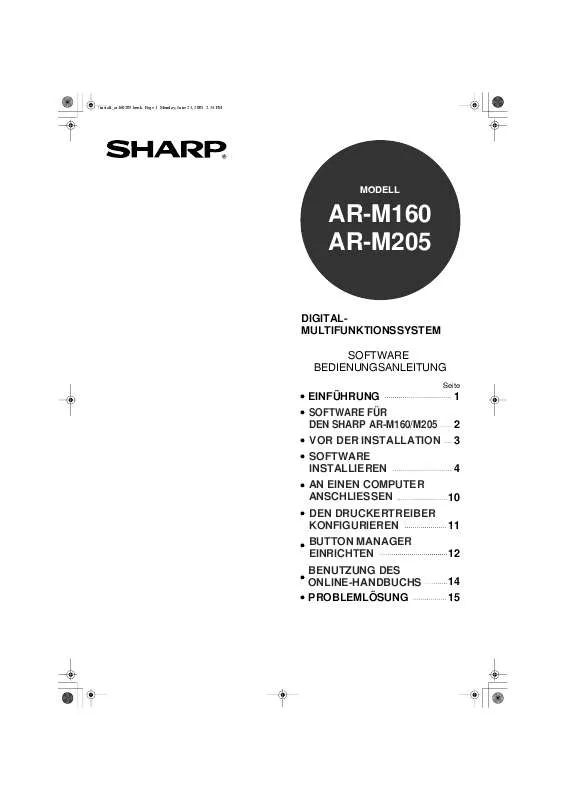
 SHARP AR-M160/M205 annexe 1 (2444 ko)
SHARP AR-M160/M205 annexe 1 (2444 ko)
 SHARP AR-M160/M205 (1174 ko)
SHARP AR-M160/M205 (1174 ko)
 SHARP AR-M160/M205 annexe 1 (1334 ko)
SHARP AR-M160/M205 annexe 1 (1334 ko)
 SHARP AR-M160/M205 OPERATION MANUALINSTALLATION MANUAL (1174 ko)
SHARP AR-M160/M205 OPERATION MANUALINSTALLATION MANUAL (1174 ko)
